| EVTについて | TST0030000 | [版数]001 |
EVTは、FMV/CELSIUSシリーズの各種機能の動作確認を行う診断プログラムであり、装置やOSが立ち上がらない障害に対する障害要因の切り分け、及びCE保守支援に用いることを想定している。
| 備考) |
EVTの運用には起動可能なCD/DVD(内蔵もしくは外付け)環境が必須である。
|
1.1 EVT機能概要
本プログラムは、メニューから任意の機能を選択して実行できる。
1.診断機能
(1) CPU診断
(2) メモリ診断
(3) HDD診断
(4) グラフィック診断
(5) CD/DVD/BD診断
(6) シリアル診断
(7) パラレル診断
(8) リモート消去機能診断(リモート消去機能搭載パソコン専用)
(9) タブレットボタン診断
2.ユーティリティ機能
(1) 装置情報退避・復元ユーティリティ(装置ID、CMOS情報、稼働積算時間の退避・復元)
(2) 稼働積算時間表示ユーティリティ(稼働積算時間の表示、LCDに関する稼動積算時間のクリア)
(3) S.M.A.R.T.情報保存ユーティリティ(S.M.A.R.T.情報の保存)
(4) 装置構成情報比較ユーティリティ(構成情報の表示、保存、比較)
1.2 媒体構成
本プログラムは、以下の媒体で構成されている。
1.プログラムCD媒体
・Disc1. PROGRAM CD(以降、プログラムCDと記載)
2.データ用ドライブ媒体
・USBメモリまたはフロッピィ媒体 ※
※データ用ドライブ媒体について
EVTを実行した際の各種情報の保存(ログの保存、装置情報の退避・復元、S.M.A.R.T.情報の保存等)をデータ用ドライブに行う為、データ用ドライブの媒体としてUSBメモリまたはUSB-FDDにセットしたフロッピィ媒体が必要である。
●データ用ドライブ媒体を使用する装置の条件
・装置がUSBメモリまたはUSB-FDDを認識できること。
・装置がレガシーUSBをサポートしていること(BIOS セットアップの「レガシーUSB サポート」の
項目が[使用する]になっていること)。
●データ用ドライブ媒体の準備
データ用ドライブ媒体を使用するには、以下の手順で準備が必要となる。
1.データ用ドライブ媒体を、FAT形式でフォーマットする。
(USBメモリはFAT16またはFAT32、フロッピィ媒体は標準フロッピィフォーマット)
2.ルートディレクトリにキーファイル(KEYFILE.TXT)を用意する。
※キーファイルは、1文字以上が記録されたテキストファイルとし、その内容は問わない。
(例えば先頭から”FUJITSU”と半角英数文字で書かれたテキストファイルを作成し、
ファイル名”KEYFILE.TXT”でルートディレクトリに保存するなど)
3.ルートディレクトリに/EVT/LOGのフォルダを作成する。
| 注) |
保守作業専用のUSBメモリ以外の媒体は絶対に使用しないこと。
・セキュリティ機能(パスワードや指紋認証、暗号化等)を持ったUSBメモリは使用できない。
|
1.3 EVTの起動・終了
1.電源投入
1.【F12】キーを押したまま診断装置の電源を投入し、ビープ音が鳴ったら【F12】キーを離すと起動メニューが表示される。
2.ドライブにプログラムCDをセットした後、「CD/DVD Drive:〜」を選択する。
| 備考) |
設定によっては、CDブートした際に、[UEFI モードで起動]か[BIOS モードで起動]かの起動モードの選択画面が表示される場合がある。その場合は、[UEFIモードで起動]を選択すること。
|
起動メニュー画面(ドライブ装置名は装置により異なる)
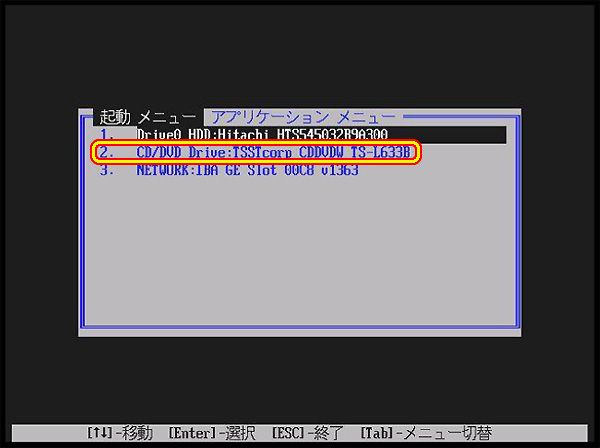
CD/DVD起動モード選択画面(設定により表示されない場合あり)
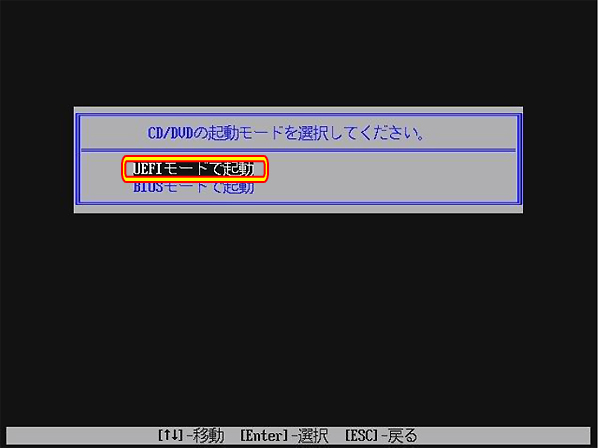
| 注) |
データ用ドライブ媒体について
データ用ドライブ媒体(USBメモリまたはフロッピィ媒体)を利用する場合は、装置電源投入前にUSBメモリまたはUSB-FDD(フロッピィ媒体もセットすること)を装置のUSBポートに挿しておくこと。
データドライブ自動選択機能により新たなデータドライブが認識された場合、EVT起動画面に“DATA DRIVE FOUND.”と表示される。認識されなかった場合は“DATA DRIVE NOT FOUND.”と表示される。
|
※USBメモリまたはUSB-FDDが装置に認識されない場合について
1.USBポートを変えてみる。(USB3.0ポートは認識されない可能性があるため)
2.USBメモリまたはUSB-FDDを別のものに変えてみる。
3.本USBメモリまたはUSB-FDD以外の他のUSBデバイスを取り外す。
USBデバイスの抜き差しは、電源を切った状態で行うこと。
※それでも認識されない場合、その装置では、USB メモリまたはUSB-FDDをデータ用ドライブ
として利用することはできない。
2.EVT開始画面
本プログラムが正常に起動された場合に表示される画面であり、以下の構成要素を含む。
(1)機能選択メニュー(画面上部)
CONFIG・・・構成情報を表示する。
DIAG・・・診断機能を選択して実行する。
UTIL・・・ユーティリティ機能を選択して実行する。
RESULT・・・最後に実行した診断の結果を表示する。
(1回も診断を実行していない場合は何も表示されない)
LOOP・・・ループ回数を設定する。
END・・・EVTを終了する。(電源OFFは手動で行うこと。)
(2)システム構成情報表示(画面中央)
装置情報・デバイス情報などの構成情報が表示される。また、起動日時の後にデータ用ドライブ媒体(USBメモリまたはフロッピィ媒体)が認識されている場合は、“DATA DRIVE FOUND.”と表示される。
(3)キー操作説明およびEVTバージョン情報(画面下部)
EVT開始画面(図例はサンプルの為実際と一部異なる場合あり)
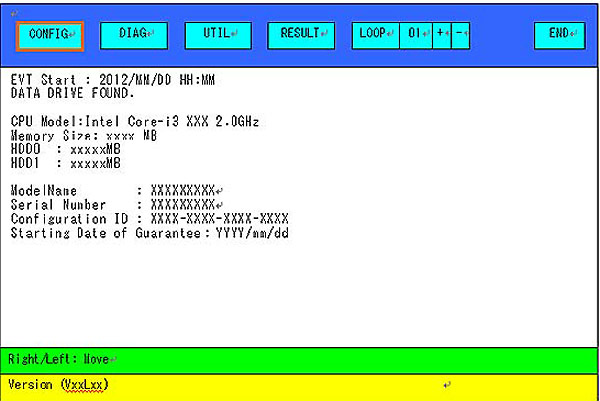
3.各種機能の実行
EVT開始画面で画面上部の機能選択メニューのカーソル枠をカーソルキー【→】【←】キーを押下して実行したい機能を選択して、【Enter】キーを押下する。(各種機能の詳細は後述)
4.EVTの終了
画面上部の機能選択メニューから「END」を選択して【Enter】キーを押下すると、EVT終了画面が表示される。
[DATE INFOMATION]
現在装置に設定されている日時が表示される(yyyy/mm/dd hh:mm)。正しく設定されているかを確認し、間違っていた場合は別途BIOSセットアップ画面にて設定すること。
[POWER OFF]
メッセージ確認後、EVTのプログラムCDを取り出してから、手動にて装置の電源切断を行うこと。
EVT終了画面
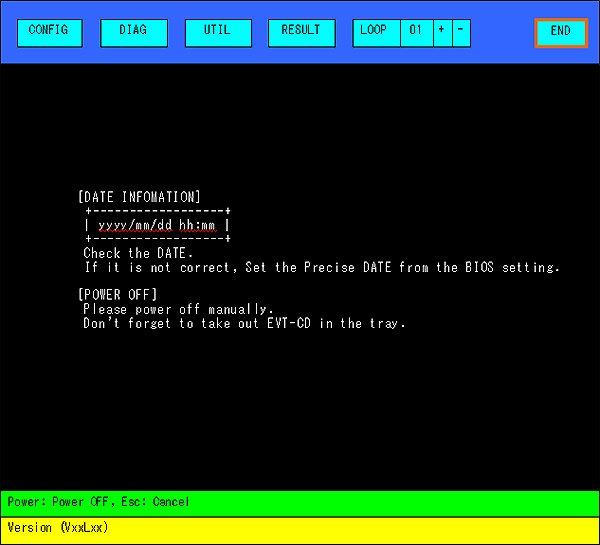
2.1 診断機能(DIAG)
診断機能(DIAG)は以下の診断を選択して実行する。
(1) CPU診断
(2) メモリ診断
(3) HDD診断
(4) グラフィック診断
(5) CD/DVD/BD診断
(6) シリアル診断
(7) パラレル診断
(8) リモート消去機能診断(リモート消去機能搭載パソコン専用)
(9) タブレットボタン診断
2.2 診断機能(DIAG)の起動
EVT開始画面で画面上部の機能選択メニューのカーソル枠をカーソルキー【→】キーを1回押下して「DIAG」を選択して【Enter】キーを押下すると、診断機能(DIAG)のリスト画面が表示される。
診断機能(DIAG) リスト画面
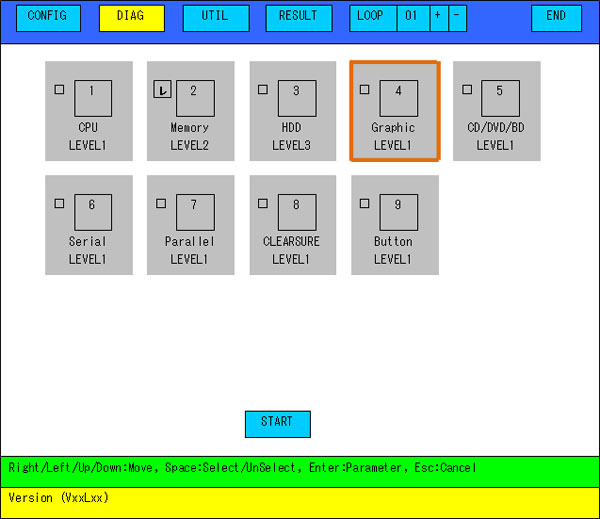
2.3 各種診断の実行
1.カーソルキーでカーソル枠を動かして診断したい項目のアイコンを選択し、【Space】を押下すると、診断の実行対象が選択される(アイコンのチェックボックスにレ点が入る)。診断の実行対象から解除する場合は、もう一度【Space】を押下する(アイコンのチェックボックスのレ点が消える)。
2.カーソル枠を「LOOP」横の数字に合わせてキーの上下でループ回数を増減させる。「LOOP」横の数字の直接入力(数字キー、DELキーまたはBSキー)も可能。
3.カーソル枠を画面下部にあるSTARTに合わせ【Enter】キーを押下すると、選択した診断が実行される。ループ回数が指定されている場合、指定した回数分診断が実行される。
4.選択した診断がすべて実行されると診断を終了する。
5.診断結果が画面に表示される。正常終了した診断のアイコンには○が表示され、異常終了した診断のアイコンには×が表示される。また、画面下部のメッセージウィンドウ上段に各診断の実行回数・開始日時・終了日時が表示される。異常終了した診断についてはメッセージウィンドウ中段に発生日時・発生箇所・エラー内容が表示される。メッセージウィンドウ下段には全診断実行分の開始日時・終了日時が表示される。
| 備考) |
各診断項目の詳細については「FMV/CELSIUSシリーズEVT使用手引書」を参照すること。
|
診断終了画面(図例はエラー発生時)
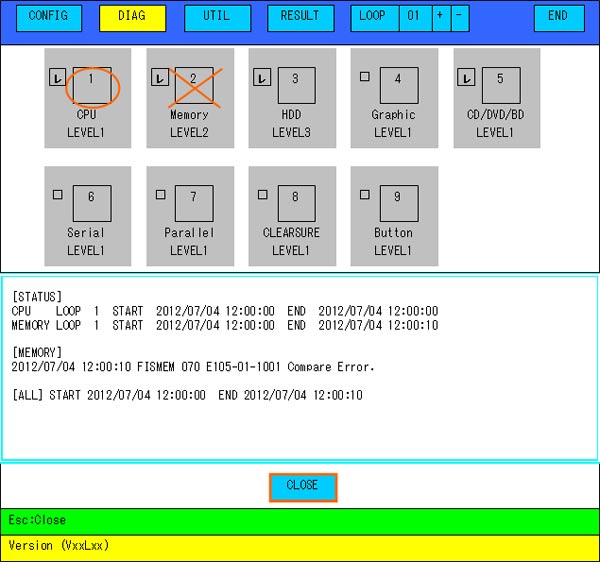
3.1 ユーティリティ機能(UTIL)
ユーティリティ機能(UTIL)は以下のユーティリティを選択して実行する。
(1) 装置情報退避・復元ユーティリティ(装置ID、CMOS情報、稼働積算時間の退避・復元)
(2) 稼働積算時間表示ユーティリティ(稼働積算時間の表示、LCDに関する稼動積算時間のクリア)
(3) S.M.A.R.T.情報保存ユーティリティ(S.M.A.R.T.情報の保存)
(4) 装置構成情報比較ユーティリティ(構成情報の表示、保存、比較)
3.2 ユーティリティ機能(UTIL)の起動
EVT開始画面で画面上部の機能選択メニューのカーソル枠をカーソルキー【→】キーを2回押下して「UTIL」を選択して【Enter】キーを押下すると、ユーティリティ機能(UTIL)のリスト画面が表示される。
ユーティリティ機能(UTIL) リスト画面 ※図例はイメージ図
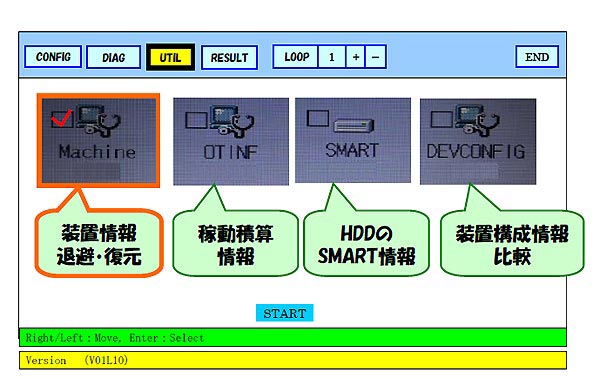
3.3 各種ユーティリティの実行
1.カーソルキーでカーソル枠を動かして実行したいユーティリティ項目のアイコンを選択し、【Space】を押下すると、ユーティリティの実行対象が選択される(アイコンのチェックボックスにレ点が入る)。ユーティリティの実行対象から解除する場合は、もう一度【Space】を押下する(アイコンのチェックボックスのレ点が消える)。
2.カーソル枠を画面下部にあるSTARTに合わせ【Enter】キーを押下すると、選択したユーティリティが実行される。
| 備考) |
本書では以下に装置情報退避・復元ユーティリティについての詳細を説明する。稼働積算時間表示ユーティリティ、S.M.A.R.T.情報保存ユーティリティ、装置構成情報比較ユーティリティの詳細については「FMV/CELSIUSシリーズEVT使用手引書」を参照すること。
|
3.4 装置情報退避・復元ユーティリティ
装置情報退避・復元ユーティリティを起動すると以下のメニュー画面が表示される。
装置情報退避・復元ユーティリティ メニュー画面 ※図例は一部抜粋

3.4.1 装置情報退避・復元ユーティリティの概要
本ユーティリティには以下の3つの機能がある。
1.装置情報退避機能(MACHINE ID and DATA SAVE)
メインボードに設定されている装置ID情報(F型名/シリアルナンバ/BTO実装状態表記)、BIOSセットアップ情報であるCMOS情報、および稼働積算時間情報をデータドライブ用媒体(フロッピィ媒体またはUSBメモリ)に退避する機能。
2.装置情報復元機能(MACHINE ID and DATA LOAD)
データドライブ用媒体(フロッピィ媒体またはUSBメモリ)に退避してある装置ID情報(F型名/シリアルナンバ/BTO実装状態表記)、BIOSセットアップ情報であるCMOS情報、および稼働積算時間情報をメインボードに復元する機能。
3.装置情報手動入力機能(MACHINE ID MANUAL INPUT)
型名・製造号機・カスタムメイド番号を手入力する機能。
本ユーティリティは、メインボードに設定されている装置ID情報(F型名/シリアルナンバ/BTO実装状態表記)、BIOSセットアップ情報であるCMOS情報、および稼働積算時間情報をデータドライブ用媒体(フロッピィ媒体またはUSBメモリ)に退避するものである。
※装置が起動できない・退避が正常に終了しないなど、情報が退避できない場合もある。
3.4.2 装置情報退避機能(MACHINE ID and DATA SAVE)
1.メニュー画面にて【1】を入力すると「ARE YOU SURE?(Y/C)」のメッセージを表示するので、【Y】を入力する。
2.メインボードの装置ID情報・CMOS情報が表示される。そして「ARE YOU SURE?(Y/C)」のメッセージが表示されるので、【Y】を入力する。保存した装置情報ファイルは「UISMIDC-DATA.BIN」というファイル名でデータドライブ用媒体(フロッピィ媒体またはUSBメモリ)に格納される。
装置ID情報・CMOS情報 画面(退避) ※図例は一部抜粋
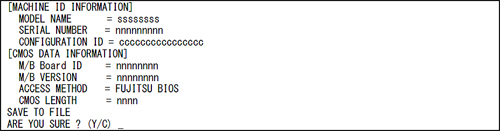
3.退避完了後「Close Window, Hit Enter Key」という確認メッセージが表示されるので、【Enter】キーを押下すると本機能は終了する。
| 備考) |
「BIOS版数が異なっていた場合、BIOS設定を復元できない機種」では、装置情報を復元しようとした際、メインボードのBIOS版数が異なっていると、下図のメッセージが出力される。
この場合、CMOS情報(BIOSのセットアップ情報)は、復元されていないため、退避時に控えたCMOS情報(BIOSのSETUP情報)を、BIOSのセットアップ画面より、手入力で設定すること。 なお、装置IDと稼働積算情報の方は、復元の対象のままであり、退避された情報があれば、復元される。
|

3.4.3 装置情報復元機能(MACHINE ID and DATA LOAD)
1.メニュー画面にて【2】を入力すると「ARE YOU SURE?(Y/C)」のメッセージを表示するので、【Y】を入力する。
2.装置情報退避機能で保存されたファイルから装置情報を復元し、メインボードの装置ID情報・CMOS情報が表示される。
装置ID情報・CMOS情報 画面(復元) ※図例は一部抜粋
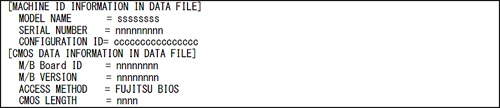
3.上記画面表示後に「Exchanged Back Light(LCD)? (Y/N)」という確認メッセージが表示されるので、液晶ディスプレイ(LCD)を交換した場合は【Y】を入力し、LCDを交換していない場合は【N】を入力する。
4.前述の操作で【Y】を入力した場合はさらに「May I Clear Back Light(LCD) time? (Y/N)」というメッセージが表示され、稼動積算時間情報のクリアを行うかを選択する。通常はLCDを交換しているので、【Y】を入力する。稼動積算時間情報をクリアした後日付時刻情報が出力されるので、出力された情報が正しければ【Y】を入力する。なお、出力された日付時刻が間違っている場合はBIOSセットアップで正しい時間を設定すること。

5.復元完了後「Close Window, Hit Enter Key」という確認メッセージが表示されるので、【Enter】キーを押下すると本機能は終了する。
| 備考) |
「BIOS版数が異なっていた場合、BIOS設定を復元できない機種」では、装置情報を復元しようとした際、メインボードのBIOS版数が異なっていると、下図のメッセージが出力される。
この場合、CMOS情報(BIOSのセットアップ情報)は、復元されていないため、退避時に控えたCMOS情報(BIOSのセットアップ情報)を、BIOSのセットアップ画面より、手入力で設定すること。 なお、装置IDと稼働積算情報の方は、復元の対象のままであり、退避された情報があれば復元される。
|

3.4.4 装置情報手動入力機能(MACHINE ID MANUAL INPUT)
1.メニュー画面にて【3】を入力すると「ARE YOU SURE?(Y/C)」のメッセージを表示するので、【Y】を入力する。
2.装置情報手動入力画面が表示されるので、F型名・製造号機・カスタムメイド番号をキーボードより手入力する。
※下図の"ssssss・・・"はASCII文字列(半角英数字)、"xxxxxxx・・・"は16進数で指定する。
装置情報手動入力画面(入力) ※図例は一部抜粋

3.入力完了後、下図の確認画面が表示される。入力した値が正しく表示されていれば【Y】を入力する。
装置情報手動入力画面(確認) ※図例は一部抜粋

4.確認入力後、現在の装置情報と確認メッセージが出るので【Enter】キーを押下すると本機能は終了する。

3.4.5 装置情報退避・復元ユーティリティのエラーコードについて
装置情報退避・復元ユーティリティのエラーコードは以下の通りである。
|
エラーコード
|
内容
|
処置
|
|
201-01-1001
|
必要なプロトコルが見つからない。
|
この機種は本プログラムではサポートしていない。
|
|
201-01-1002
|
プロトコルのオープンに失敗した。
|
|
|
201-01-1003
|
必要なメモリが確保できない。
|
PC本体を再起動して再実行する。
|
|
201-01-1004
|
富士通拡張BIOSが見つからない。
|
この機種は本プログラムではサポートしていない。
|
|
201-01-1005
|
装置種別やBIOS版数の情報が習得できない。
|
BIOS設定の初期化を推奨。
改善しない場合は、メインボードの不良が考えられる。
|
|
201-01-1006
|
型名やシリアル番号の情報が習得できない。
|
|
|
201-01-1101
|
装置への型名の書き込みに失敗した。
|
|
|
201-01-1102
|
装置へのシリアル番号の書き込みに失敗した。
|
|
|
201-01-1103
|
装置へのカスタムメイド番号の書き込みに失敗した。
|
|
|
201-01-1104
|
装置へのCMOSデータの書き込みに失敗した。
|
|
|
201-01-1105
|
装置へのNVRAMデータの書き込みに失敗した。
|
|
|
201-01-1201
|
データファイルの書き込みのためのファイルオープンに失敗した。
|
ログ採取用USBメモリが正しく接続されているかを確認する。
|
|
201-01-1202
|
データファイルの書き込みに失敗した。
|
|
|
201-01-1203
|
データファイルが見つからない。
|
|
|
201-01-1204
|
データファイルの読み込みに失敗した。
|
|
|
201-01-1205
|
メインボードの名称が一致しない。
異なる機種に復元しようとしている。
|
該当機種の装置情報ファイルを使用する。
交換前と交換後のメインボードの部品仕様を確認する。
|
|
201-01-1206
|
装置のBIOS版数と装置情報ファイルのBIOS版数が異なるため、CMOS情報を復元しなかった。
|
BIOSのセットアップ画面より、必要な設定を行う。
|
| 備考) |
診断機能の各種診断項目の詳細、ユーティリティ機能の稼働積算時間表示ユーティリティ・S.M.A.R.T.情報保存ユーティリティ・装置構成情報比較ユーティリティの詳細手順について、またはEVT全般に関する詳細手順・エラーコード詳細については「FMV/CELSIUSシリーズEVT使用手引書」を参照すること。
|
| 備考) |
その他EVT関連の資料としてe-SUPPORTホームページの技術情報メニュー>装置別技術>パソコンサポート情報ページ内のテストプロ/OS>テストプロに以下の資料が掲載されているのであわせての参照を推奨。(2013年5月現在)
・EVT 説明資料 概要編[PDF]: 2012年下期・冬モデル出荷装置から対応する新テストプログラムの概要
・EVT 説明資料 ユーティリティ編[PDF]:EVTのユーティリティ機能について画面遷移で詳しく説明
|